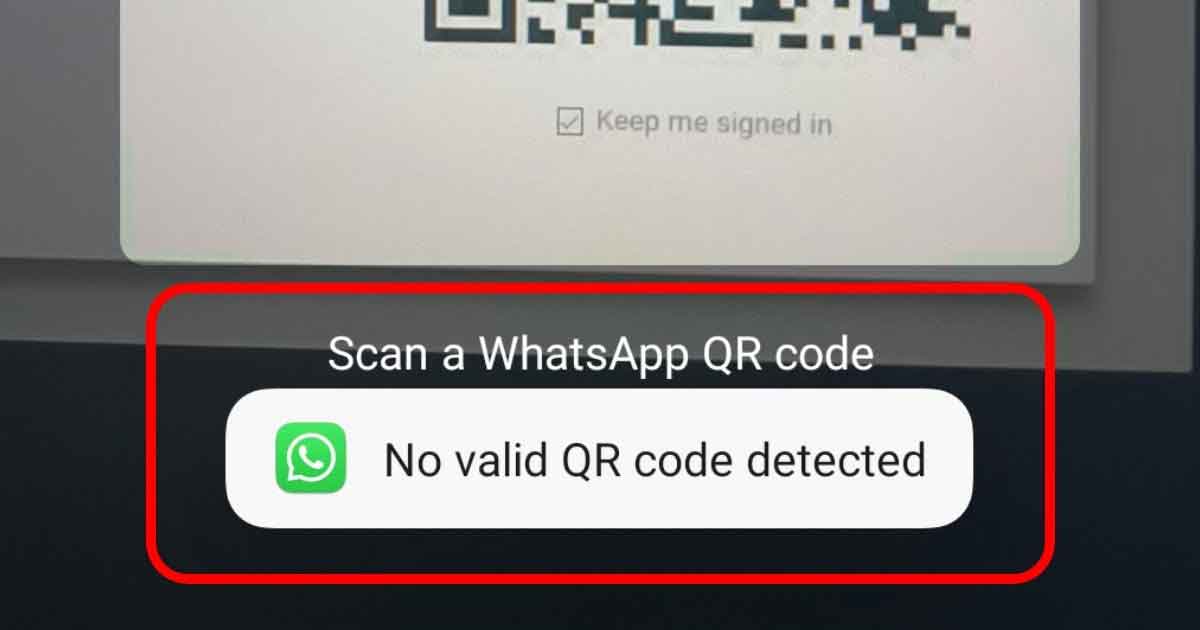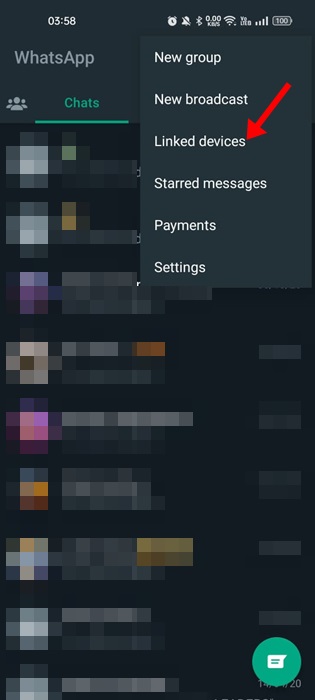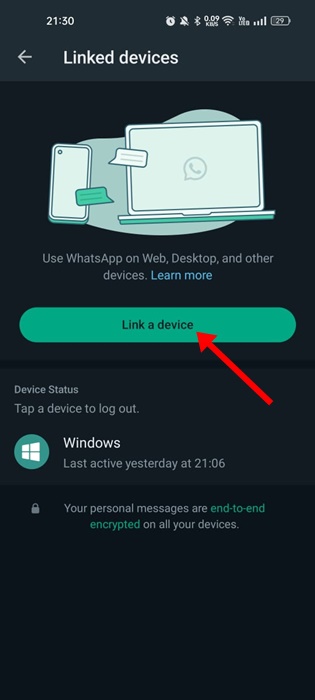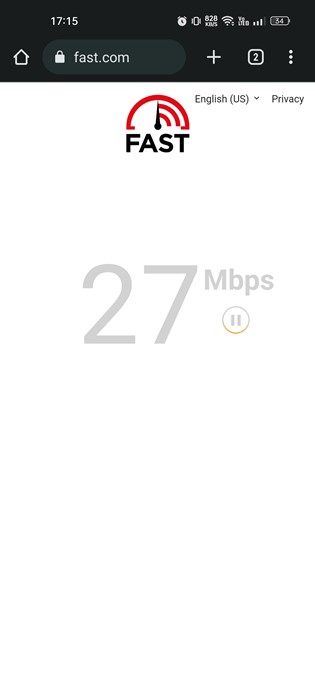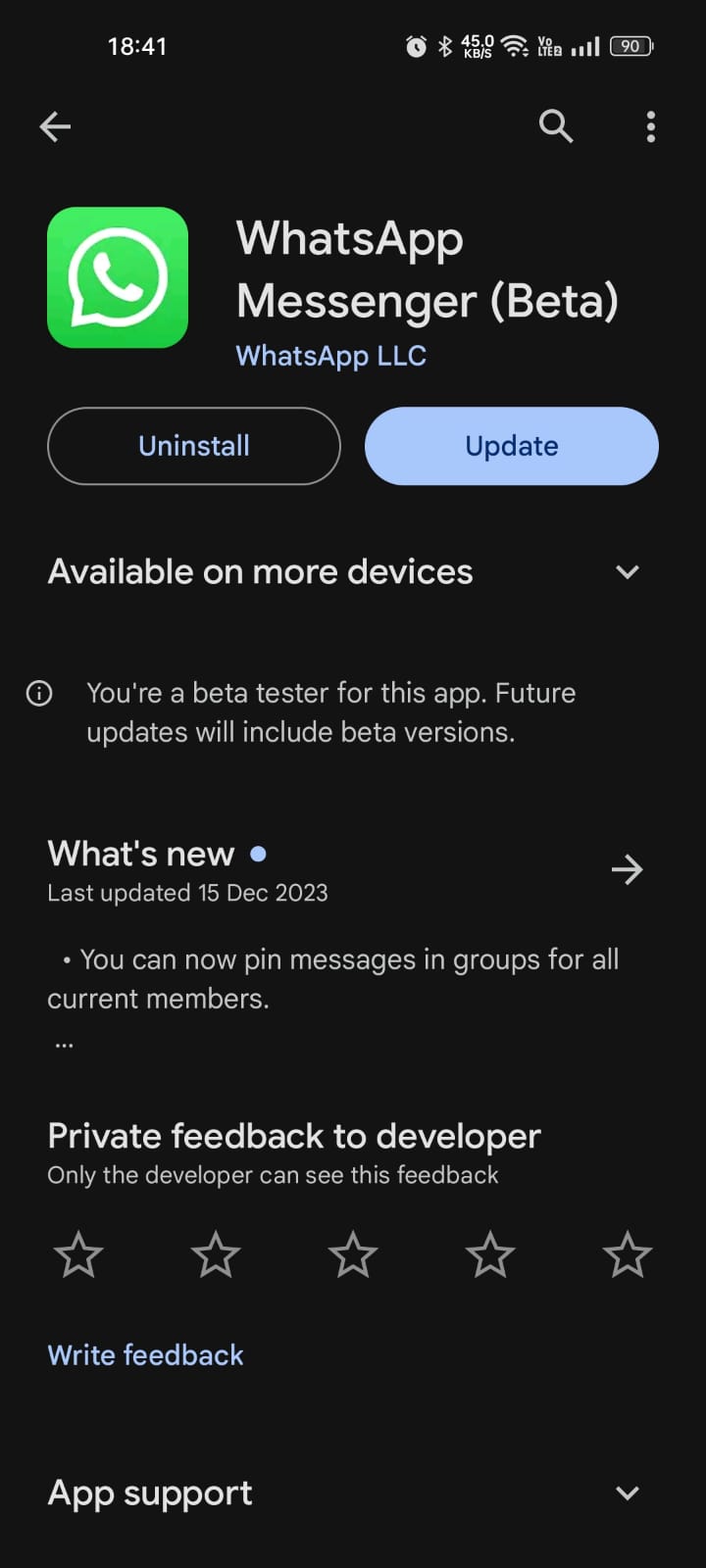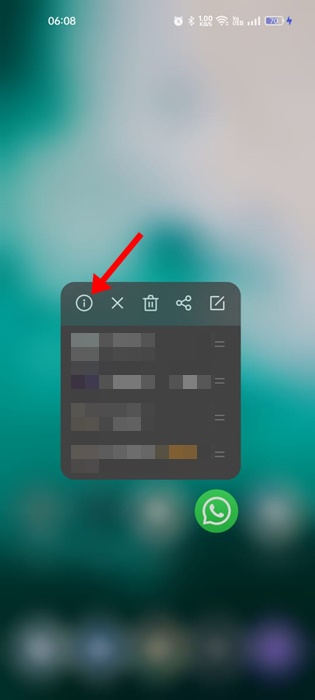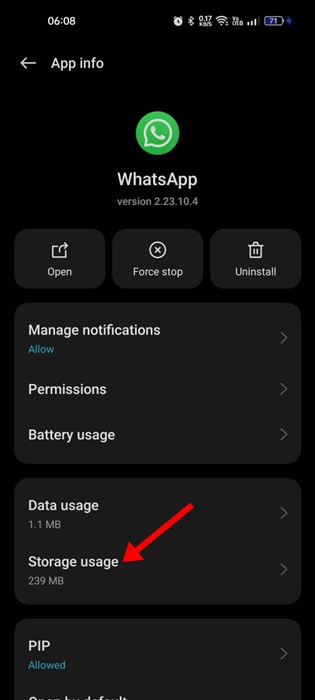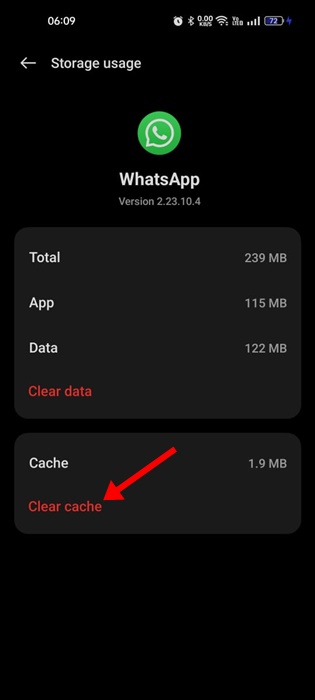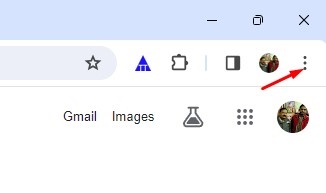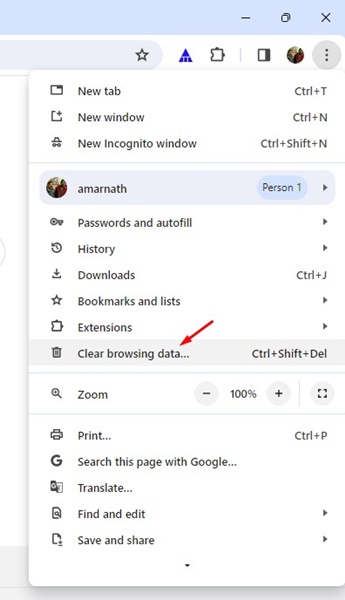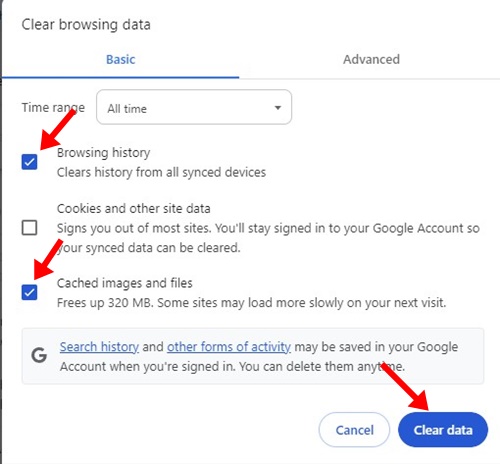WhatsApp определенно является самым популярным и лучшим приложением для обмена мгновенными сообщениями для Android и iPhone. На протяжении многих лет приложение для обмена мгновенными сообщениями было лучшим средством обмена сообщениями с друзьями и членами семьи.
WhatsApp также доступен для настольных компьютеров, обеспечивая возможность обмена текстовыми сообщениями, голосовых и видеозвонков, а также обмена файлами. Поддержка связанных устройств в WhatsApp очень полезна и удобна, когда вы работаете и не хотите переключаться между компьютером и телефоном.
Благодаря поддержке устройств, связанных с WhatsApp, вы можете использовать свою учетную запись WhatsApp на четырех разных устройствах, не оставляя основной телефон подключенным. Связанные устройства работают в WhatsApp для настольных компьютеров, мобильных устройств и в Интернете.
Чтобы связать WhatsApp на телефоне с настольным компьютером или веб-клиентом, вам необходимо отсканировать QR-код, отображаемый на настольном компьютере или в веб-клиенте, с помощью мобильного приложения. При сканировании QR-кода мобильное приложение иногда может отображать сообщение об ошибке «Действительный QR-код не обнаружен».
Содержание
- 1 Как исправить ошибку «Не обнаружен действительный QR-код» в WhatsApp?
- 1.1 1. Убедитесь, что вы правильно подключаете устройства
- 1.2 2. Убедитесь, что вы сканируете официальный QR-код WhatsApp
- 1.3 3. Проверьте подключение к Интернету
- 1.4 4. Обновите приложение WhatsApp
- 1.5 5. Очистите файл кэша WhatsApp
- 1.6 6. Очистите кэш браузера рабочего стола
- 1.7 7. Попробуйте использовать другой веб-браузер
Почему появляется ошибка «Не обнаружен действительный QR-код»?
Не существует конкретной причины ошибки «Не обнаружен действительный QR-код» при сканировании QR-кода WhatsApp. Возможно, срок действия кода, который вы сканируете, истек или вы сканируете его неправильно.
Ошибка «Не обнаружен действительный QR-код» также может возникнуть из-за повреждения файлов кэша WhatsApp на мобильном устройстве или проблемы с файлом кэша браузера.
Какова бы ни была причина, сообщение «Действительный QR-код не обнаружен» можно легко устранить, следуя общим советам по устранению неполадок.
Как исправить ошибку «Не обнаружен действительный QR-код» в WhatsApp?
Ошибку «Не обнаружен действительный QR-код» в WhatsApp можно легко исправить; вы должны следовать некоторым простым методам, которыми мы поделились ниже. Вот как решить проблему с WhatsApp.
1. Убедитесь, что вы правильно подключаете устройства
На главном экране WhatsApp для iPhone отображается значок камеры. Если вы нажмете на значок камеры, чтобы отсканировать QR-код, вы получите сообщение об ошибке «Действительный QR-код не обнаружен», независимо от того, сколько раз вы попытаетесь это сделать.
На самом деле вам нужно использовать опцию «Связанные устройства» в настройках для сканирования QR-кодов, отображаемых на экране компьютера. Вот что вам нужно сделать.
1. Откройте приложение WhatsApp на своем Android или iPhone. Затем нажмите значок Настройки в правом нижнем углу.
2. На экране настроек нажмите Связанное устройство.
3. На экране «Связанные устройства» нажмите кнопку Связать устройство.
4. Откроется камера WhatsApp. Теперь отсканируйте QR-код, отображаемый на другом устройстве, чтобы связать устройство.
Вот и все! Если вы выполните эти действия, вы не получите сообщение об ошибке «Не обнаружен действительный QR-код» при сканировании QR-кода.
2. Убедитесь, что вы сканируете официальный QR-код WhatsApp
Пользователям необходимо понимать, что WhatsApp не является приложением для чтения QR-кодов. Следовательно, если вы используете его для сканирования различных QR-кодов, вы получите сообщение об ошибке «Действительный QR-код не обнаружен».
WhatsApp позволяет сканировать только QR-коды, созданные в его приложении или веб-версии. Поэтому убедитесь, что вы сканируете правильный QR-код.
Если вы хотите сканировать другие QR-коды, используйте приложения для сканирования QR-кодов для Android или iPhone.
3. Проверьте подключение к Интернету
Еще одной важной причиной, по которой пользователь получает сообщение об ошибке «Не обнаружен действительный QR-код» при сканировании QR-кода WhatsApp с мобильного телефона, является нестабильное подключение к Интернету.
WhatsApp требуется активное подключение к Интернету, чтобы прочитать QR-код и загрузить чаты на другое устройство. Без Интернета процесс завершится сбоем и приведет к ошибкам.
Итак, прежде чем пробовать следующие методы, убедитесь, что у вас есть активное подключение к Интернету. Вы можете посетить сайт fast.com, чтобы проверить скорость и стабильность вашего Интернета.
4. Обновите приложение WhatsApp
Ошибок и сбоев будет больше, если вы используете устаревшее приложение WhatsApp на Android или iPhone.
Если причиной сообщения «Не обнаружен действительный QR-код» является устаревшее приложение WhatsApp, вы можете легко это исправить, обновив его.
Обновлять приложения на Android и iPhone довольно просто. На Android откройте Google Play Store и найдите WhatsApp; откройте WhatsApp из списка и нажмите кнопку «Обновить».
Если у вас iPhone, откройте App Store и коснитесь значка профиля. На следующем экране прокрутите вниз и просмотрите все доступные обновления. Если рядом с WhatsApp появится кнопка обновления, нажмите ее, чтобы обновить приложение до последней версии.
5. Очистите файл кэша WhatsApp
Если при сканировании QR-кода рабочего стола с Android вы получаете сообщение об ошибке «Действительный QR-код не обнаружен», вам необходимо очистить файл кэша приложения WhatsApp. Вот как можно легко очистить файлы кэша приложения WhatsApp.
1. Нажмите и удерживайте значок приложения WhatsApp на главном экране и выберите Информация о приложении.
2. В разделе «Информация о приложении WhatsApp» нажмите Использование хранилища.
3. На следующем экране нажмите Очистить кэш.
Вот и все! Очистив кеш приложения, откройте его снова и отсканируйте QR-код.
6. Очистите кэш браузера рабочего стола
Как и в случае с мобильным приложением, вам также необходимо очистить файлы кэша браузера настольного компьютера. Вот как можно очистить кеш веб-браузера на рабочем столе (Chrome).
1. Откройте браузер Chrome и нажмите три точки в правом верхнем углу.
2. В меню Chrome нажмите Очистить данные просмотра.
3. Выберите «Все время» в временном диапазоне. Затем проверьте Файлы cookie и другие данные сайта и Кэш изображений и файлов. После выбора нажмите кнопку Очистить данные.
Вот и все! Это очистит кеш браузера. После очистки кеша откройте сайт web.whatsapp.com и сгенерируйте новый QR-код для привязки к Android или iPhone.
7. Попробуйте использовать другой веб-браузер
Если при сканировании QR-кода из мобильного приложения вы по-прежнему получаете сообщение об ошибке «Не обнаружен действительный QR-код», скорее всего, виноват ваш браузер.
Вы можете проверить, является ли виновником ваш текущий веб-браузер, используя другой веб-браузер. Просто переключитесь на браузер Edge или Opera, если вы используете Chrome, и повторите попытку отсканировать код.
Если все в порядке, попробуйте переустановить браузер Chrome или использовать тот, который нормально работает с WhatsApp.
Итак, вот несколько простых шагов по устранению ошибки «Не обнаружен действительный QR-код» в WhatsApp. Дайте нам знать, если вам нужна дополнительная помощь в исправлении этой конкретной ошибки на вашем смартфоне Android. Кроме того, если эти методы помогли вам решить проблему, поделитесь ими с друзьями.